Olá! Nesse tutorial rápido você aprenderá como configurar e mudar a senha do roteador da Sky ou de qualquer outro roteador que se conecte através do endereço IP 192.168.100.1 rapidamente!
Saiba que muitos são os roteadores que utilizam o endereço 192.168.100.1 para se conectarem às suas áreas administrativas onde encontram-se as opções principais de configuração do wi-fi e da rede como um todo.
Como não temos tempo a perder, vamos lá! Para configurar seu roteador, siga os passos seguintes abaixo.
Configurar Roteador pelo IP 192.168.100.1 (Passo a Passo)
- Ação 1: Você precisar primeiramente acessar um endereço no seu navegador de internet, o endereço é http://192.168.100.1 (copie o endereço e digite no seu navegador)
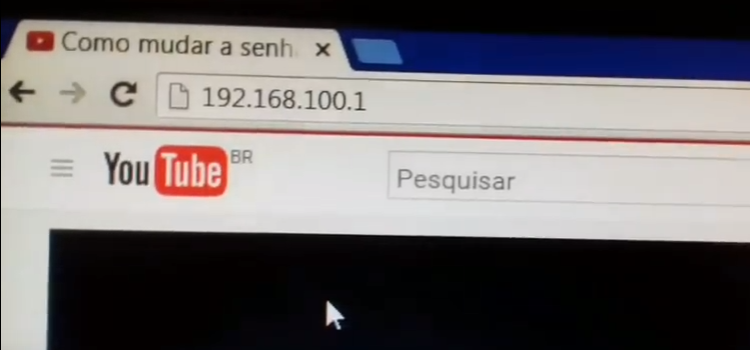
Ação 2: Feito isso e acessado o endereço, você clicará em Iniciar Sessão ou Registroin, então vai aparecer uma tela exigindo duas informações, nela você digitará Admin e Admin nos dois campos:
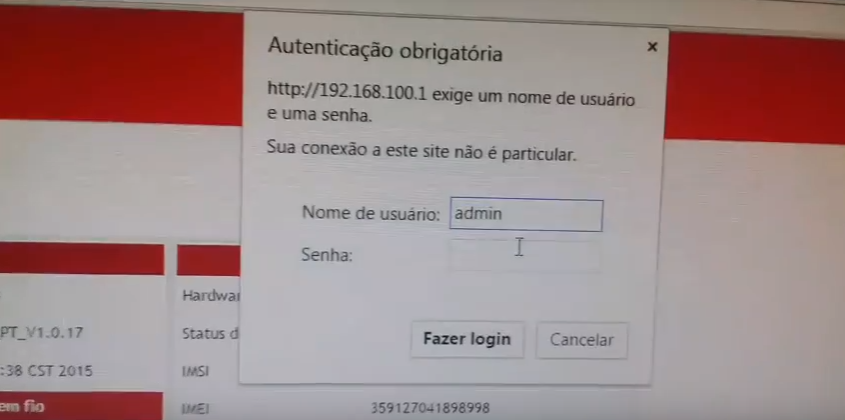
Ação 3: Após entrar, para Mudar a Senha, clique em Sem Fio>>Segurança, então você verá a tela abaixo, nela que você irá alterar a senha do wifi, digite a senha desejada no campo Chave Pré-Compartilhada e depois clique em Aplicar as alterações e então clique em Reiniciar Agora (para reiniciar o roteador com as novas configurações):

Ação 4: Pronto, você aprendeu a Trocar a Senha do seu WiFi!
Veja mais: Baixar GB WhatsApp HeyMods | Baixar HappyMod APK
Logins Padrão para o IP 192.168.100.1
| Endereço IP | Nome de Usuário | Senha | % de Uso |
|---|---|---|---|
| 192.168.100.1 | admin | admin | 20% |
| 192.168.100.1 | admin | password | 20% |
| 192.168.100.1 | user | user | 15% |
| 192.168.100.1 | root | root | 15% |
| 192.168.100.1 | admin | motorola | 10% |
Login no Roteador HUAWEI e os erros 192.168.l00.1 e 192.168.o.100.1
O processo de login no roteador huawei é o mesmo, porém, muitos usuários se confundem com a grafia do endereço e digitam 192.168.l00.1 ou até mesmo 192.168.o.100.1 como formas de tentativa de escrever o ip 192.168.100.1.
Segundo um tutorial do fórum da huawei, menciona-se que caso seu roteador não possua o endereço ip padrão indicado aqui, você pode tentar os ips 192.168.10.1 ou 192.168.1.1, ambos podem ser utilizados pelas fabricantes abaixo:
- TP-Link
- Huawei
- NetGear
- Arris
- Zyxel
Veja abaixo a tabela de logins padrão de acordo com cada marca de roteador wi-fi:
| Marca | Usuário | Senha |
|---|---|---|
| Huawei | root | adminHW |
| TP-Link | admin | admin |
| D-Link | admin | admin |
| Netgear | admin | password |
| Linksys | admin | admin |
Como alterar o SSID e a senha pelo ip 192.168.100.1 por marca
Veja abaixo o processo de mudança de senha através das principais marcas de roteadores.
Huawei
Faça login na sua página de gerenciamento através do seu navegador.
Uma vez que estiver logado, escolha Configurações de Wi-Fi > Configurações básicas de Wi-Fi (se você quiser alterar as configurações individualmente para 2,4 GHz e 5 GHz , você pode ir para Configurações avançadas).
No campo SSID, insira o nome da sua rede wi-fi ou altere o nome já existente.
No modo de segurança, selecione WPA2-PSK e digite uma senha para a sua rede Wi-Fi.
Salve as configurações para que as alterações sejam implementadas, pronto.
TP-Link
Faça login na página de gerenciamento do seu roteador. Se você estiver acessando pela primeira vez, pode ser necessário criar uma senha para sua segurança.
Vá para Básico > Sem fio .
Em Wireless Settings, insira seu novo nome e senha do WiFi.
Observação: Se você tiver uma conexão sem fio de 5 GHz, precisará inserir um nome separado da rede 2,4 GHz, basicamente você terá duas redes.
O que recomendamos é usar a rede 5 Ghz para dispositivos que ficam bem próximos ao roteador e a 2.4Ghz pros que ficam distantes.
Salve as configurações e seu roteador será reinicializado para aplicar as alterações.
NetGear
Abra seu navegador da web e digite seu endereço IP ou routerlogin.net na barra de endereços.
Quando solicitado, insira seus dados de login. Se você tiver as configurações padrão, digite admin para o nome de usuário e senha para a senha.
Para alterar o SSID (nome da rede) vá para Wireless em Basic Settings > Enable SSID Broadcast > Digite seu nome Wi-Fi no campo.
Em Security Options (Opção de segurança), selecione WPA2-PSK[AES] e digite a senha no campo Password (Network Key).
Depois de atualizar as configurações de rede, clique em Aplicar, pronto.
Como Mudar a Senha do Roteador TP-Link com o IP 192.168.100.1
Outras Informações

O IP 192.168.100.1 é um endereço de protocolo de internet indispensável para quem utiliza o roteador da Sky: é por essa sequência que se consegue configurá-lo e, depois realizar diferentes mudanças na forma como ele funcionará.
Apesar de muitos acharem que só existem os IPs referentes à rastreamento, essa não é a funcionalidade desse tipo: essa numeração serve apenas para atiçar o painel de configuração no qual a Sky coloca todos os dados do equipamento e da navegação feita com ele.
Os aparelhos da Sky são do tipo DHCP e, antes de fazer a configuração do roteador, os usuários deverão ir até as configurações do próprio computador paras se certificar de que o DHCP está selecionado.
Outra informação relevante antes de explicar como configurar esse roteador é que ele tem uma máscara de sub-rede que é utilizada junto ao IP: é a 255.255.255.0.
Explicando Novamente Como se usa o IP 192.168.100.1 para a Configuração
Novamente, os usuários do roteador da Sky têm de seguir poucos passos para conseguir utilizar o seu equipamento, sendo eles:
- Seleciona-se algum navegador que já esteja no computador e coloca-se o IP indicado na barra de navegação;
- A Sky vai mostrar um painel de autenticação onde a pessoa colocará admin na senha e no nome de usuário;
- No caso de se querer usar a Internet em algum dispositivo sem fio, o usuário configura a rede chamada LAN. Para isso, é preciso procurar por assistente de configuração e determinar o fuso horário;
- No painel chamado Configuração de Interface Lan, coloca-se de novo o IP;
- Depois, o usuário determina quais serão as configurações sem fio;
- No final da configuração, é importante escolher uma criptografia.

O IP precisa de um firewall?
O firewall é um tipo de proteção que as conexões têm a fim que os sites maliciosos não possam prejudicar o dispositivo e nem mesmo o roteador da Sky.
Por isso, é necessário, sim, que quem utiliza a navegação preocupe-se com essa proteção de dados.
Para a filtragem de portas, que regulamenta quais são os dados que o computador vai receber, é necessário ativar essa filtragem e depois delimitar qual seria a sua abrangência.
O roteador permite que o usuário escreva uma regra a respeito do funcionamento do firewall e, na hora em que ele quiser que seja ativada, é só aplicar as alterações.
Há também outros tipos de filtragem, como MAC e a filtragem relacionada a URL, dentre outras.

(Ilustração para a filtragem de porta)
Além de utilizar os firewalls para reduzir as possibilidades de o roteador da Sky e dos dispositivos serem contaminados, há outros problemas, como a falha entre o dispositivo de rede e o roteador: como os sinais não passam entre eles, não é possível conectar.
Para resolver, os internautas podem modificar o IP de destino: indo até Rede de Diagnóstico, é necessário escrever o IP e depois clicar no botão “Começar”.
Outra forma de corrigir é utilizar o IP chamado de Ping, cujo processo é o mesmo acima.
O roteador da Sky também precisa que se façam atualizações de Firmware. Contudo, é necessário lembrar de que o computador tem de ficar ligado durante toda a atualização.
Veja mais: Baixar GB WhatsApp PRO atualizado | Baixar WhatsApp Aero atualizado
Endereços IP da mesma família
Os endereços ip subsequentes do endereço 192.168.100.1 são os seguintes:
- 192.168.100.2
- 192.168.100.3
- 192.168.100.4
- 192.168.100.5
- 192.168.100.6
- 192.168.100.7
- 192.168.100.8
- 192.168.100.9
- 192.168.100.10
- 192.168.100.11
- 192.168.100.12
- 192.168.100.13
- 192.168.100.14
- 192.168.100.15
- 192.168.100.16
- 192.168.100.17
- 192.168.100.18
- 192.168.100.19
- 192.168.100.20
- E assim subsequentemente até o último número ipv4.
Problemas de Login

Caso você tenha problemas relacionados ao login do seu roteador, sugerimos primeiro que você averigue a seção FAQ aqui do nosso post.
Deixe como última opção o reset do roteador, porém, caso precise fazê-lo, ensinamos o procedimento abaixo:
Como resetar o roteador
- Encontre um orifício na parte de trás/debaixo do seu aparelho roteador, possivelmente será um buraquinho pequeno onde somente é possível clicar no botão lá dentro se você possuir um clipe de metal ou palito de dente;
- De posse do clipe ou palito de dentes, pressione e segure o objeto dentro do orifício de modo que perceba que apertou um botão;
- Pressione esse botão localizado dentro do orifício por uns 10 a 15 segundos, um possível sinal de que seu roteador foi resetado é segurar por esse tempo ou notar as luzes do aparelho piscando após alguns segundos de pressionamento do botão reset;
- Feito isso, seu aparelho retornará às opções de fábrica.
Se o usuário fez alguma alteração de senha ou de nome, além de configurar firewall e coisas assim, tudo que foi feito no roteador retornará às opções de fábrica do aparelho.
FAQ – Perguntas Frequentes
Como mudar a senha do Wi-Fi 192.168.100.1?
Faça primeiro o login no roteador, abra a url http://192.168.100.1 e digite o usuário e senha que acompanham seu aparelho, feito isso procure pela opção Wireless Settings, o nome da sua rede é o campo SSID e o Password é a senha.
Como entrar no roteador 192.168.100.1?
Você precisa ter os dados de login e senha que acompanham seu aparelho, essas informações encontram-se coladas num adesivo na parte posterior do seu equipamento, caso não as encontre verifique se esses dados de logins padrão servem.
Porque não consigo acessar 192.168.100.1?
Caso você não esteja conseguindo acessar o endereço, verifique novamente as conexões do seu roteador ao computador ou verifique a conexão do seu celular com o roteador. A maioria das vezes você não consegue acessar porque o endereço ip não é o correto, verifique como saber o endereço correto aqui.